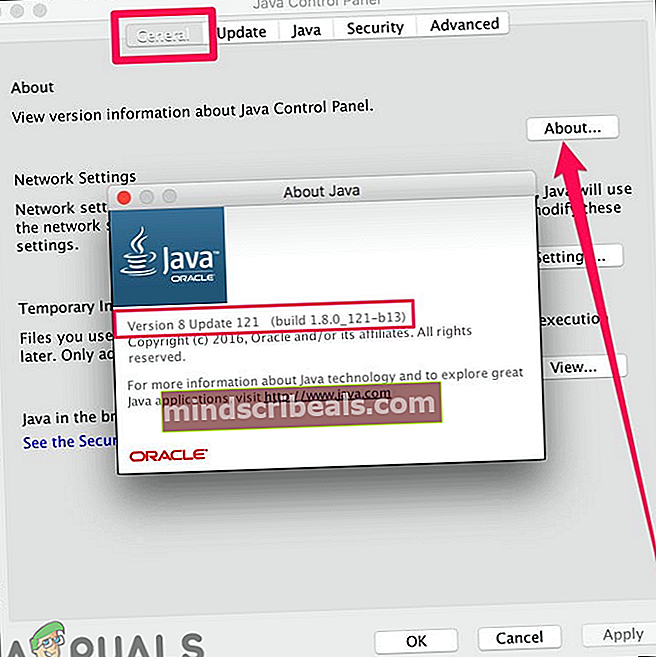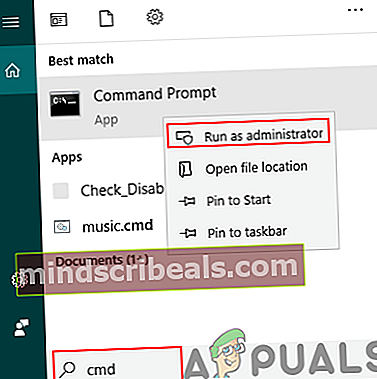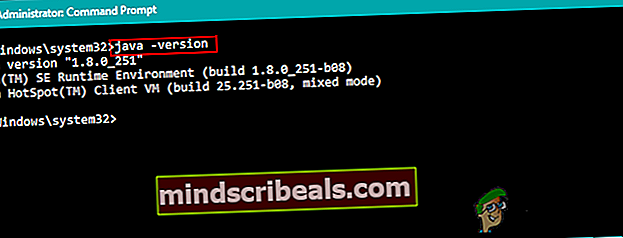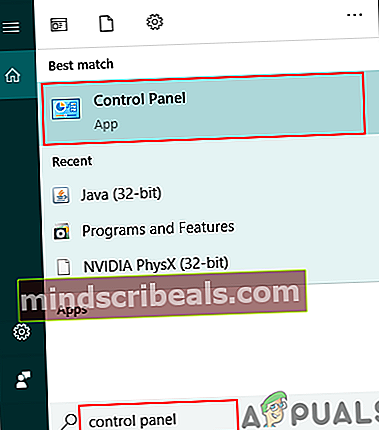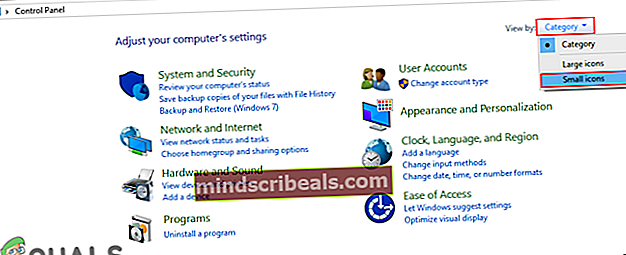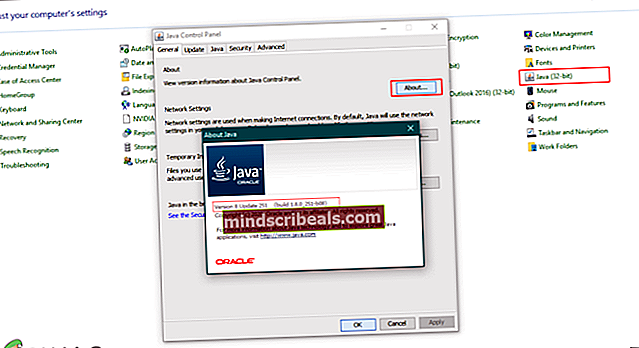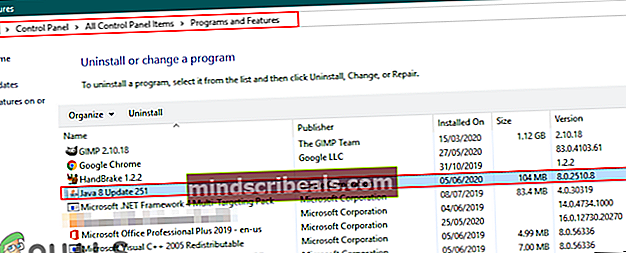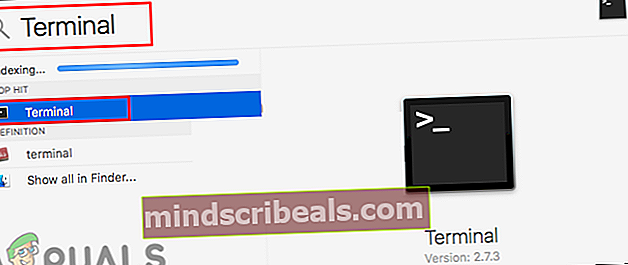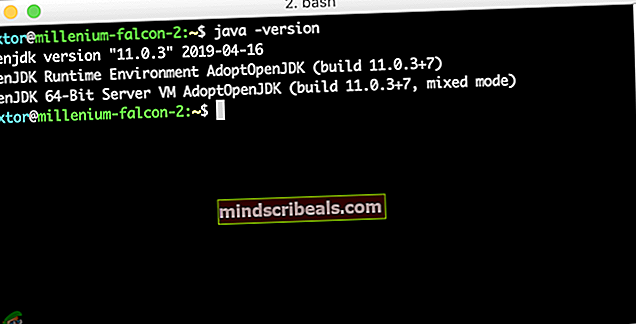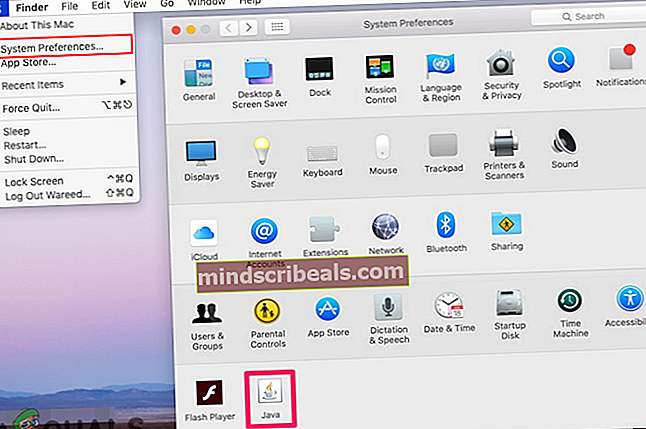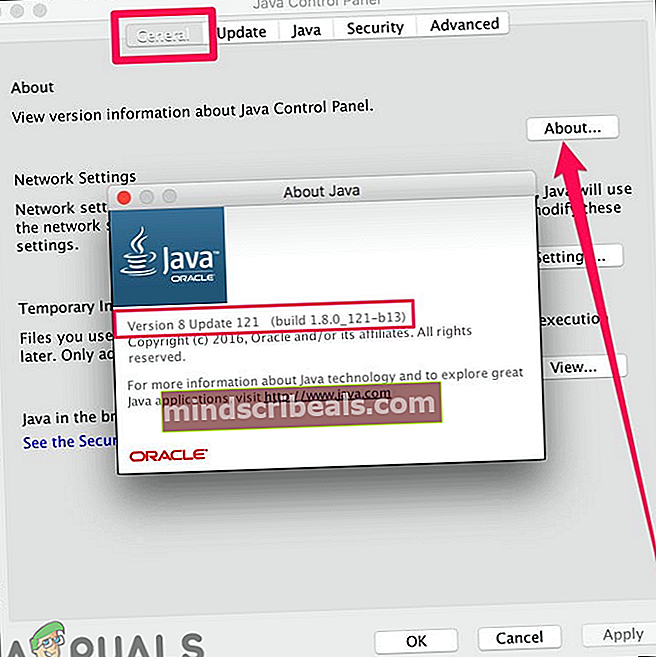Kako preveriti svojo različico Jave v sistemu Windows in macOS?
Kako preveriti svojo različico Jave v sistemu Windows in macOS?
Avtor Kevin Arrows, 8. junij 2020, 3 minute branjaVsaka programska oprema bo imela novo različico po novem razvoju programske opreme. Različica programske opreme bo imela edinstvene številke ali imena. Te številke bodo dodeljene v naraščajočem vrstnem redu glede na spremembe. Uporabniku pomaga tudi, da s primerjavo različice svoje programske opreme z najnovejšo različico preveri, ali so njihovi programi posodobljeni. Uporabniki bodo želeli preveriti svojo različico Java, preden namestijo najnovejšo različico. V tem članku vam bomo pokazali metode, s katerimi lahko enostavno preverite svojo različico Jave v sistemu Windows in macOS.

Preverjanje različice Java v sistemu Windows
Preverjanje različice Java prek ukaznega poziva
Najlažji način za preverjanje različice Java je prek ukaznega poziva. Ukazni poziv je zmogljiv tolmač ukazne vrstice, prek katerega lahko uporabnik z enim samim ukazom zlahka dobi različico katere koli programske opreme. Če ne morete preveriti različice in dobite napako, da »Java ni prepoznana kot notranji ali zunanji ukaz«, potem morate preveriti, ali je Java pravilno nameščena in ali so spremenljivke okolja pravilno nastavljene.
- Drži Windows tipko in pritisnite S , da odprete funkcijo iskanja v sistemu Windows. Išči 'CMD‘In pritisnite CTRL + Shift + Enter tipke, da jo odprete kot skrbnik.
Opomba: Lahko ga tudi kliknete z desno miškino tipko in izberete možnost Zaženi kot skrbnik.
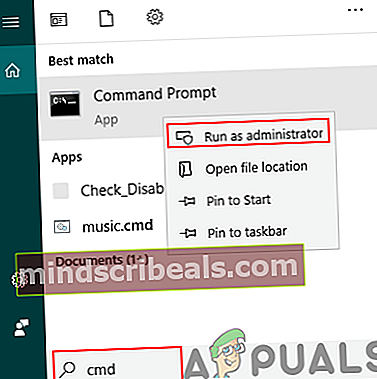
- Vnesite naslednji ukaz, da preverite Različica Java ki je nameščen v vašem sistemu.
java -verzija
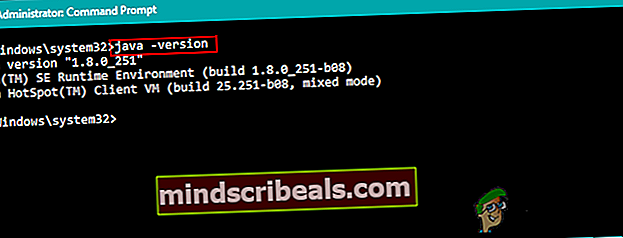
- To bo prikazalo rezultat različice java s podrobnostmi.
Preverjanje različice Java prek nadzorne plošče Java
Najpogostejši način preverjanja različice programske opreme je s klikom možnosti približno v programski opremi. V večini programske opreme bo ta možnost na voljo. Nadzorno ploščo Java lahko odprete prek nadzorne plošče sistema in na njej bo gumb O. Ta gumb vam bo pokazal različico nameščene Jave v vašem sistemu.
- Drži Windows tipko in pritisnite S , da odprete funkcijo iskanja v sistemu Windows. Poiščite Nadzorna plošča in pritisnite Enter tipko, da jo odprete.
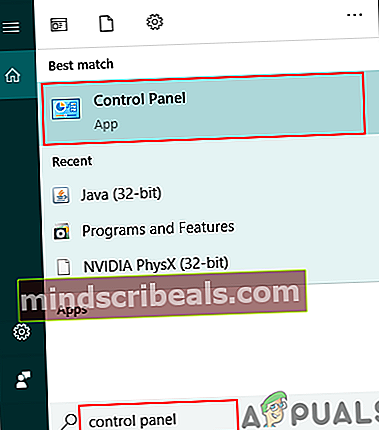
- Kliknite na Ogled avtorja in izberite Majhne ikone možnost.
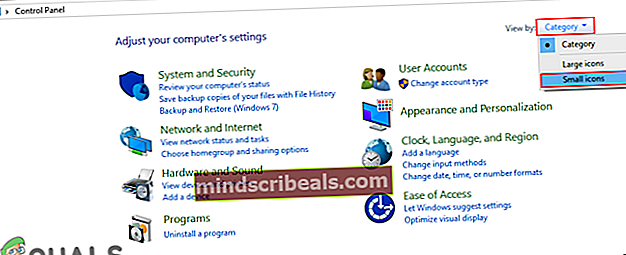
- Zdaj poiščite Java na seznamu in kliknite nanj. V Splošno kliknite zavihek O tem gumb in bo prikazal podrobnosti različice Java.
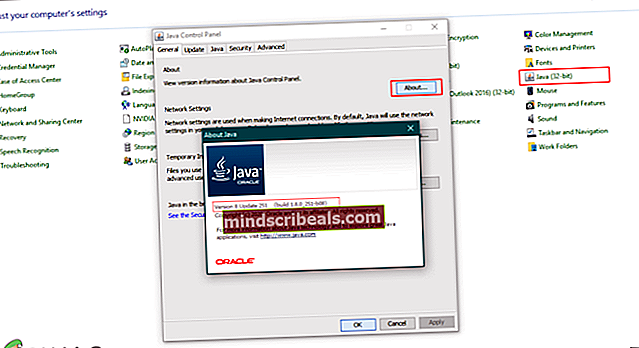
Preverjanje različice Java s programi in funkcijami
Podrobnosti različice Java si lahko uporabniki ogledajo tudi v Programi in funkcije, kjer bodo navedeni vsi nameščeni programi. Številka ali ime večine programov bo navedena v programu in funkcijah. Za preizkus sledite spodnjim korakom:
- Drži Windows tipko in pritisnite R odpreti Teči. Zdaj vnesite »appwiz.cpl‘In kliknite na V redu .

- To bo odprlo Program in funkcije okno nadzorne plošče. Išči Java na seznamu. Z njim si boste lahko ogledali podrobnosti različice.
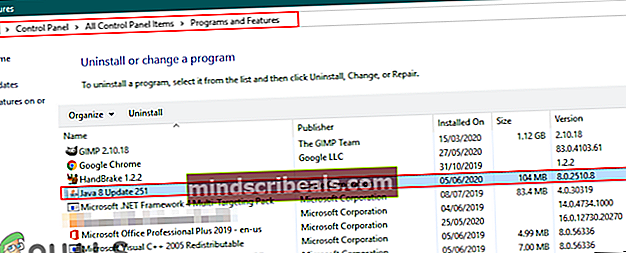
- Skoraj vsi programi bodo imeli podrobnosti o svoji različici v oknu Program in Features.
Preverjanje različice Java v macOS
Preverjanje različice Java v macOS prek terminala
Aplikacija Terminal uporabniku omogoča nadzor sistema z ukaznim pozivom. Rezultat je hitreje najti z enim samim ukazom. Iskanje različice Java prek terminala je precej enostavno. Sledite spodnjim korakom, da poiščete svojo različico Java prek terminala:
- Drži Ukaz in pritisnite Vesolje tipka za odpiranje Ospredje, nato vnesite Terminal za iskanje in pritisnite Enter.
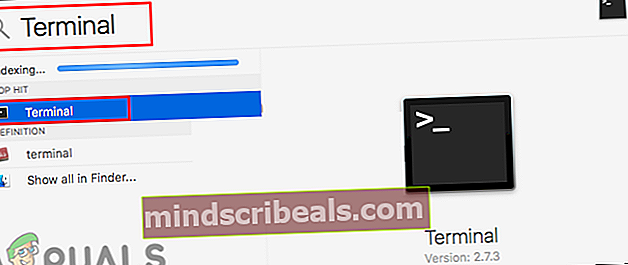
- Zdaj vnesite naslednji ukaz, da preverite Različica Java v vašem sistemu.
java -verzija
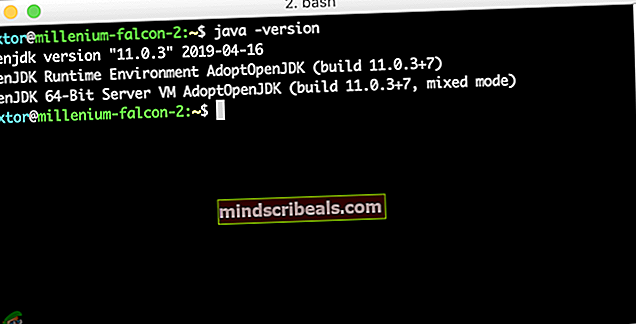
- Prikazal bo rezultat različice Java s podrobnostmi.
Preverjanje različice Java v macOS prek nadzorne plošče Java
Tako kot v operacijskem sistemu Windows ima tudi macOS sistemske nastavitve, ki je podobna nadzorni plošči. Uporabnik lahko nadzorno ploščo Java najde v oknu System Preferences. Obstaja približno gumb, ki prikazuje podrobnosti in različico nameščene Jave. Preizkusite spodnje korake.
- Kliknite na Apple v menijski vrstici na vrhu in izberite Sistemske nastavitve možnost. Zdaj kliknite na Java na dnu.
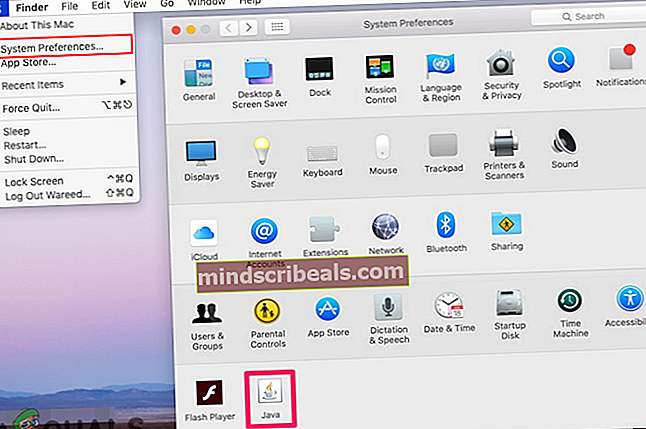
- A Nadzorna plošča Java odpre se okno, kliknite na O tem gumb in bo prikazal podrobnosti različice Java.